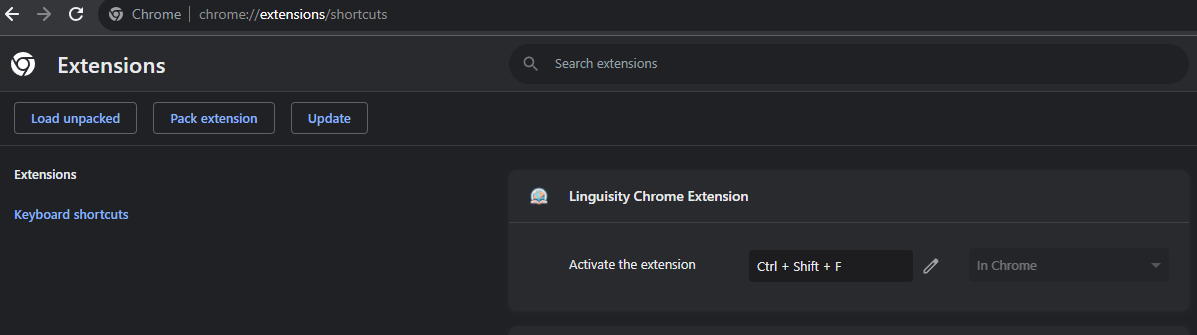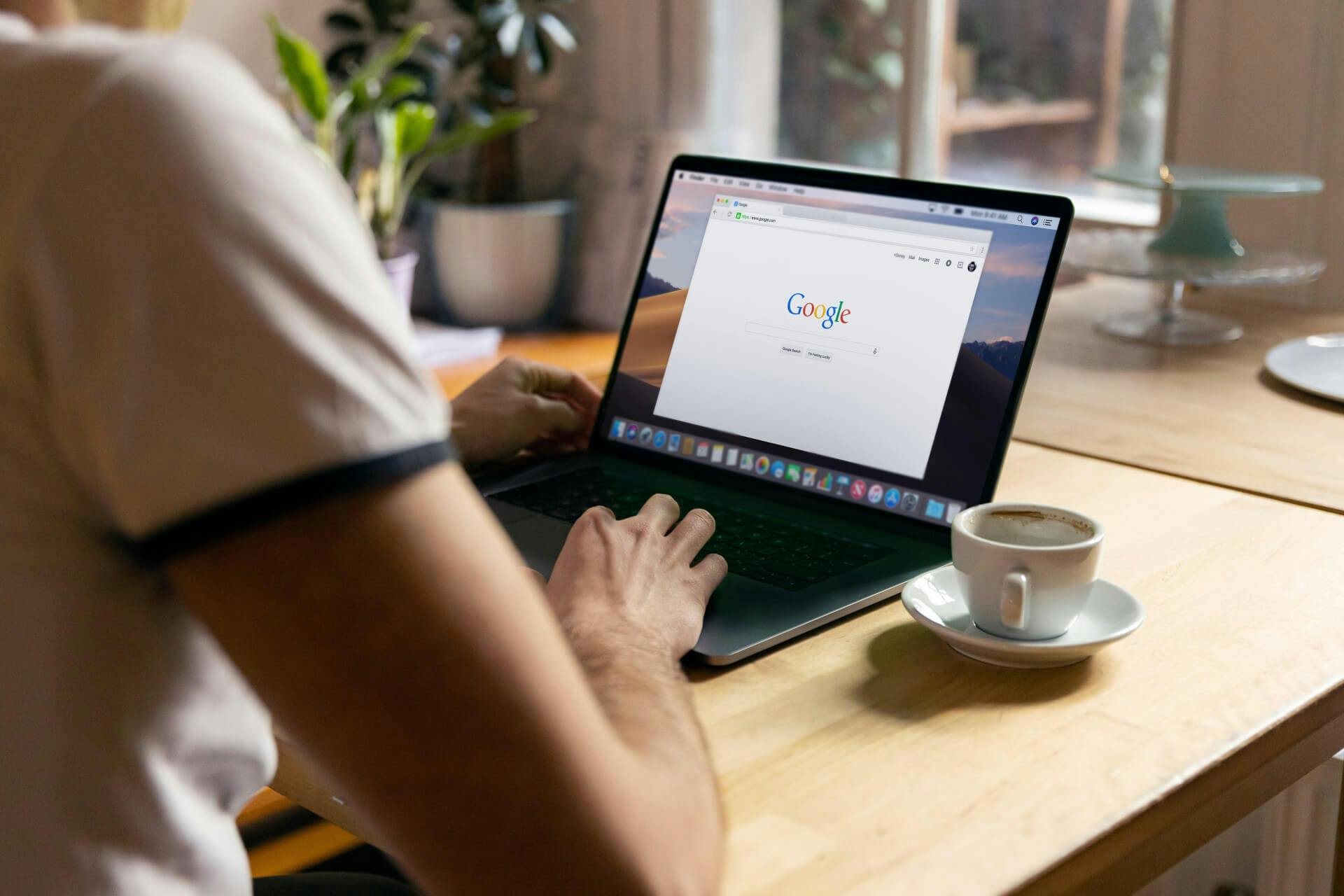
Chrome扩展
设置指南
步骤1
访问 Linguisity Chrome扩展 在Chrome网上商店的页面。
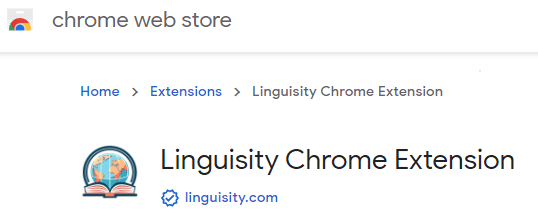
步骤2
接下来点击'添加到Chrome'按钮。
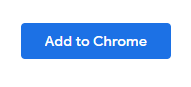
步骤3
要安装扩展,点击Chrome网上商店弹出窗口中的'添加扩展'按钮。
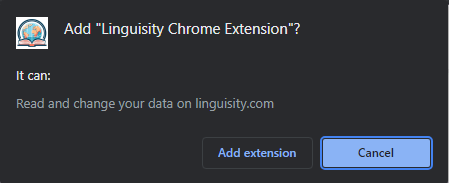
步骤4
要固定Linguisity Chrome扩展,点击位于Chrome工具栏的扩展按钮,然后点击固定按钮。

步骤5
要激活Linguisity Chrome扩展,点击位于Chrome工具栏的Linguisity图标。
或者,您可以通过在Windows上按CTRL+SHIFT+F或在macOS上按COMMAND+SHIFT+F来达到同样的效果。
如有必要,请登录到您的Linguisity账户。
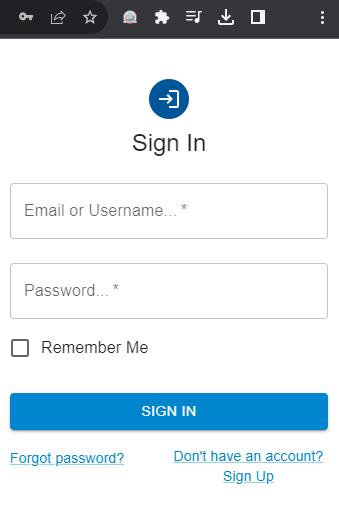
步骤6
要在任何网站上提升您的写作,选择您希望Linguisity改进的文本。
然后,在Windows上,按CTRL+SHIFT+F,或在macOS上,按COMMAND+SHIFT+F打开Linguisity面板。
或者,您可以点击Chrome工具栏中的Linguisity图标来激活扩展。
高亮的文本将出现在使用Linguisity Chrome扩展时打开的面板中。从那里,您可以点击'增强文本'按钮来改进文本。此外,您还可以选择所需的目标语言。
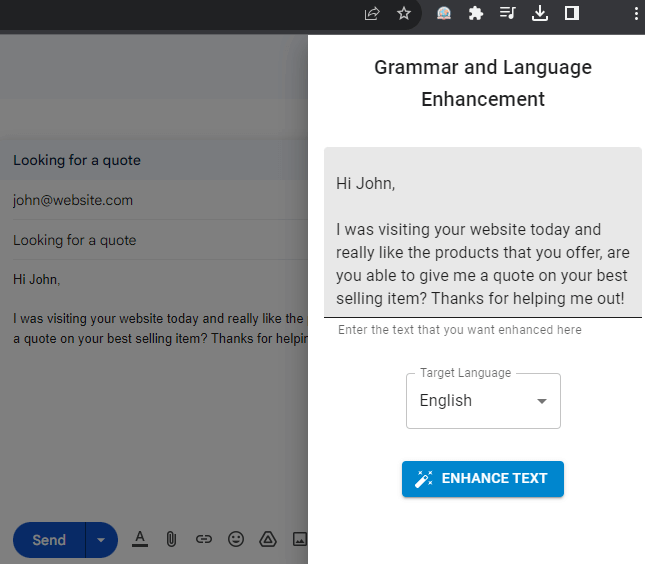
步骤7
一旦增强完成,您将能够在同一面板中看到结果,以及对已经做出的更改的解释。
如果您对增强满意,您可以在结果部分点击复制图标,将其添加到您的剪贴板。
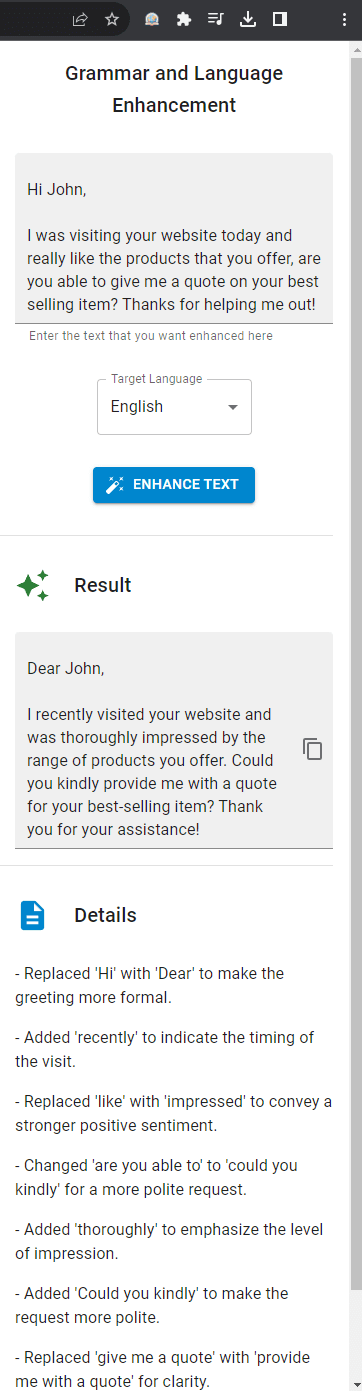
步骤8
要返回您正在使用的网站,点击面板外部,并将修正后的版本粘贴到高亮的文本上,以将其替换为增强版本。

(可选步骤9)
要修改正在使用的键盘快捷键,打开一个新的浏览器标签页并导航到chrome://extensions/
在左侧,点击'键盘快捷键'链接。在扩展列表中找到Linguisity Chrome扩展,然后点击铅笔图标来编辑快捷键。